随着数字时代的发展,人们越来越多地使用平板电脑进行摄影创作,而将这些珍贵的照片导出到电脑上进行编辑和保存是许多用户的需求。本文将详细介绍如何将平板中的...
2025-04-15 5 电脑
在日常使用电脑的过程中,我们经常会遇到需要定时关机的情况,例如下载任务完成后、电脑温度过高等。而Win10系统提供了简便的定时关机设置方法,使得我们可以轻松地实现电脑的自动关机功能。本文将为大家详细介绍Win10电脑定时关机的设置方法和技巧。
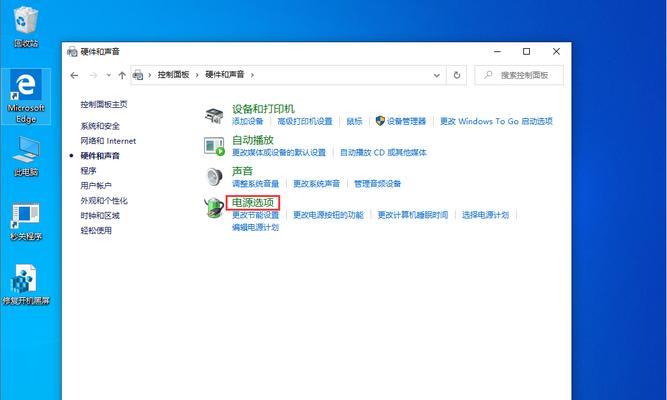
Win10系统中定时关机的基本设置
1.定时关机的必要性:合理安排电脑的使用时间,节省电能、减少不必要的能源浪费。
2.Win10系统中的定时关机功能:通过设置“任务计划程序”来实现电脑的定时关机。
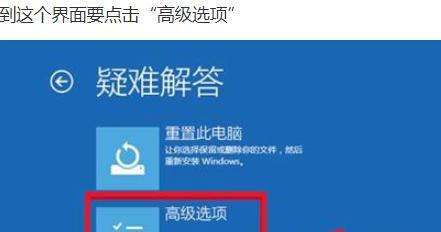
3.打开任务计划程序:在开始菜单中搜索“任务计划程序”并点击打开。
创建一个新的任务计划
1.点击“创建基本任务”按钮:在任务计划程序界面中,点击左侧面板的“创建基本任务”按钮。
2.设置任务名称和输入一个任务名称和可选的描述,以便于以后对任务进行识别和管理。
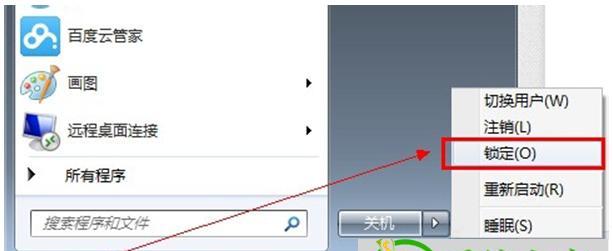
3.设置触发器:选择任务的触发器,可以是定时触发,也可以是特定事件触发。
4.设置关机操作:在“操作”选项中选择“启动程序”,并在程序路径中输入“shutdown.exe”。
5.添加参数:在参数栏中添加“-s-f-t0”,分别表示关机、强制关闭程序和不延迟。
高级设置与定时关机的注意事项
1.定时关机的高级设置:如何设置任务的详细属性,包括重复、暂停、结束等选项。
2.注意事项一:定时关机任务不适用于正在运行重要任务的电脑。
3.注意事项二:确保保存并关闭所有打开的程序和文件,以免数据丢失。
4.注意事项三:定时关机的时间要合理,避免对其他人造成不便。
其他实用的定时关机方法
1.使用第三方软件:介绍几款常见且好用的第三方软件,如ShutdownTimer、WiseAutoShutdown等。
2.命令行方式:通过运行命令行程序来实现定时关机,比如在“运行”中输入“shutdown-s-t3600”即可让电脑在一小时后关机。
3.远程关机:利用远程桌面等工具,在其他设备上远程关机Win10电脑。
通过本文的介绍,我们可以轻松地掌握Win10电脑定时关机的设置方法。无论是通过任务计划程序设置,还是使用第三方软件或命令行方式,我们都可以根据自己的需求灵活地安排电脑的关机时间,实现省电、节能的目的。希望本文对大家有所帮助,祝愿大家使用愉快!
标签: 电脑
版权声明:本文内容由互联网用户自发贡献,该文观点仅代表作者本人。本站仅提供信息存储空间服务,不拥有所有权,不承担相关法律责任。如发现本站有涉嫌抄袭侵权/违法违规的内容, 请发送邮件至 3561739510@qq.com 举报,一经查实,本站将立刻删除。
相关文章

随着数字时代的发展,人们越来越多地使用平板电脑进行摄影创作,而将这些珍贵的照片导出到电脑上进行编辑和保存是许多用户的需求。本文将详细介绍如何将平板中的...
2025-04-15 5 电脑

随着电脑技术的飞速发展,硬件配件的更新换代也越来越频繁。对于广大电脑爱好者和用户来说,如何判断电脑配件的新旧,确保自己购买或使用的是最新产品,已经成为...
2025-04-15 4 电脑
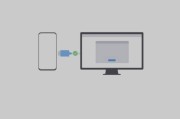
随着智能手机摄影技术的飞速发展,越来越多的人选择使用荣耀华为手机记录生活中的点点滴滴。然而,在需要对这些珍贵的数字记忆进行备份或编辑时,如何将相片从荣...
2025-04-15 4 电脑
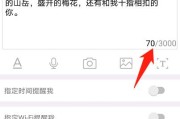
在当今数字化办公环境中,使用便签记录和管理任务变得十分普遍。华为电脑作为一款广受欢迎的办公设备,配备了多种便捷工具,以帮助用户高效办公。但对一些新用户...
2025-04-15 5 电脑

随着科技的快速发展,笔记本电脑因其便携性成为了现代工作和学习的重要工具。但随着使用需求的增多,接口不足成为了许多笔记本用户的痛点,尤其是华为电脑的用户...
2025-04-15 6 电脑

在当今信息时代,大学生在学习和生活中对于电子设备的需求越来越多样化。无论是平板还是电脑,它们各有千秋,选择哪一种取决于个人的使用习惯、专业需求和预算等...
2025-04-14 9 电脑